6 τρόποι για να ενημερώσετε τα προγράμματα οδήγησης στα Windows 11

Ανακαλύψτε πώς να ενημερώσετε τα προγράμματα οδήγησης στα Windows 11 για να βελτιώσετε τη συμβατότητα και τις επιδόσεις.
Φανταστείτε το εξής: ανοίγετε το αξιόπιστο MacBook σας, έτοιμο να βουτήξετε σε έναν ανεμοστρόβιλο παραγωγικότητας ή σε μια επική συνεδρία gaming. Αλλά αντί για το γνωστό λογότυπο ή την επιφάνεια εργασίας της Apple, αντιμετωπίζετε ένα έντονο, ανησυχητικό θέαμα – μια κενή λευκή οθόνη. Επικρατεί πανικός. Είναι το αγαπημένο σας Mac toast; Η τρομερή λευκή οθόνη του MacBook μπορεί να προκαλέσει φόβο στην καρδιά οποιουδήποτε λάτρη της Apple, αφήνοντάς σας να αναρωτιέστε εάν τα πολύτιμα δεδομένα και η ροή εργασίας σας χάνονται για πάντα. Μη φοβάστε, ατρόμητοι πολεμιστές τεχνολογίας! Αν και μια λευκή οθόνη μπορεί να είναι ανησυχητική, δεν είναι πάντα θανατική ποινή για το MacBook σας.
Αυτός ο οδηγός εμβαθύνει στις αιτίες και τις λύσεις για αυτό το ζήτημα της λευκής οθόνης του MacBook, εξοπλίζοντάς σας με τη γνώση για να αναβιώσετε το Mac σας και να επιστρέψετε σε αυτό που κάνετε καλύτερα.
Κατανόηση του προβλήματος της λευκής οθόνης του MacBook
Η Λευκή οθόνη του MacBook, γνωστή και ως πρόβλημα της λευκής λευκής οθόνης, μπορεί να εκδηλωθεί για διάφορους λόγους. Μπορεί να είναι μια εμπειρία που σου κόβει τα νεύρα, ειδικά όταν εξαρτάσαι από τη συσκευή σου για δουλειά ή προσωπικές προσπάθειες. Ας εξερευνήσουμε τους πιθανούς ενόχους πίσω από αυτό το ζήτημα:
1. Δυσλειτουργίες λογισμικού
Ένας από τους κύριους λόγους για το πρόβλημα της λευκής οθόνης μπορεί να εντοπιστεί σε σφάλματα λογισμικού. Τα ξεπερασμένα λειτουργικά συστήματα, τα κατεστραμμένα αρχεία συστήματος ή οι μη συμβατές εγκαταστάσεις λογισμικού μπορούν να ρίξουν το MacBook σας σε ένα βρόχο, με αποτέλεσμα τη φοβερή λευκή οθόνη.
2. Βλάβες υλικού
Στο μέτωπο του υλικού, προβλήματα με την κάρτα γραφικών, τη μνήμη RAM ή άλλα εσωτερικά στοιχεία μπορεί να συμβάλουν στο πρόβλημα της λευκής οθόνης. Με την πάροδο του χρόνου, η φθορά του υλικού ή οι ξαφνικές δυσλειτουργίες μπορεί να οδηγήσουν σε αυτήν την περίπλοκη κατάσταση.
3. Περιφερειακές συσκευές και εξωτερικές συνδέσεις
Μερικές φορές, εξωτερικές συσκευές ή συνδέσεις μπορεί να επηρεάσουν την κανονική διαδικασία εκκίνησης, προκαλώντας τη λευκή οθόνη. Τα ελαττωματικά περιφερειακά, οι εξωτερικές οθόνες που δεν είναι σωστά συνδεδεμένες ή οι προβληματικές συσκευές USB μπορεί να είναι οι κρυφοί ένοχοι.
Διαβάστε επίσης: Συνεχίζει η επανεκκίνηση του Mac σας; Δοκιμάστε αυτές τις 6 επιδιορθώσεις
Βήματα αντιμετώπισης προβλημάτων: Διορθώστε το πρόβλημα της λευκής οθόνης του MacBook το 2024
Τώρα που έχουμε εντοπίσει πιθανές αιτίες, ας σηκώσουμε τα μανίκια μας και ας αρχίσουμε να εργαζόμαστε για την επίλυση του προβλήματος της λευκής οθόνης του MacBook:
1. Αναγκαστική επανεκκίνηση του Mac
Προτού εμβαθύνουμε σε πιο προηγμένα μέτρα αντιμετώπισης προβλημάτων για την αντιμετώπιση της δυσοίωνης λευκής οθόνης στο Mac σας, ας ξεκινήσουμε με τα βασικά. Σε ορισμένες περιπτώσεις, το δίλημμα της λευκής οθόνης θα μπορούσε να αποδοθεί σε ένα απλό σφάλμα. Η επιλογή μιας αναγκαστικής επανεκκίνησης αντιπροσωπεύει την πιο απλή και αρχική προσέγγιση για την επίλυση τυχόν προβλημάτων που ενδέχεται να αντιμετωπίσετε.
Υπάρχουν μερικοί τρόποι για να κάνετε αναγκαστική επανεκκίνηση του Mac σας, ανάλογα με το μοντέλο που διαθέτετε και αν ανταποκρίνεται καθόλου. Εδώ είναι οι πιο συνηθισμένες μέθοδοι:
– Για όλους τους Mac:
– Για MacBook με Touch ID:
2. Εκκινήστε το Mac σας σε ασφαλή λειτουργία
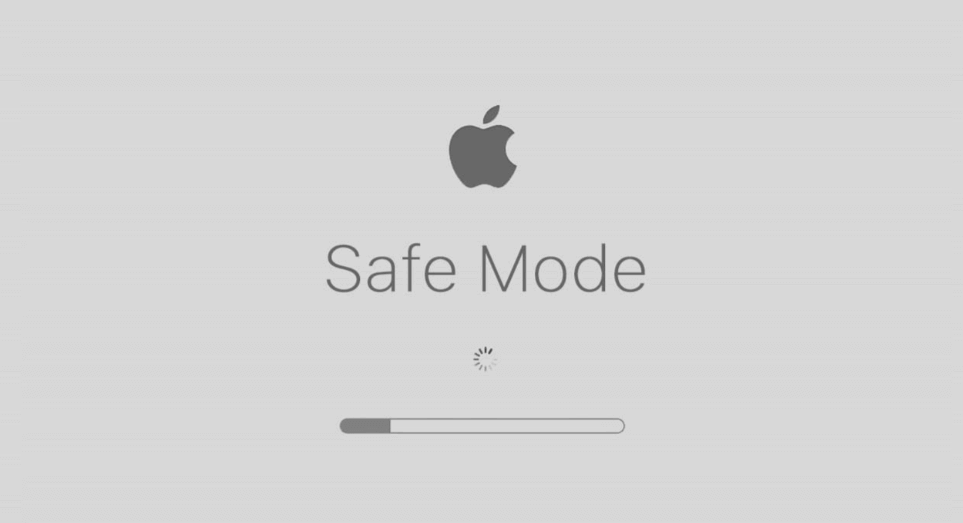
Αυτό το απογυμνωμένο περιβάλλον μπορεί να βοηθήσει στην απομόνωση προβλημάτων λογισμικού. Εκκινήστε το MacBook σας σε ασφαλή λειτουργία για να απομονώσετε και να αντιμετωπίσετε προβλήματα που σχετίζονται με το λογισμικό. Αυτό μπορεί να βοηθήσει στον εντοπισμό προβληματικών εφαρμογών τρίτων που προκαλούν διενέξεις.
Η εκκίνηση σε ασφαλή λειτουργία εξυπηρετεί τον διπλό σκοπό του εντοπισμού και της επίλυσης του προβλήματος του λευκού λευκού στο MacBook. Μόλις το Mac σας εκκινήσει με επιτυχία σε ασφαλή λειτουργία, η επανεκκίνηση του στην κανονική λειτουργία σάς επιτρέπει να αξιολογήσετε εάν το πρόβλημα έχει αντιμετωπιστεί αποτελεσματικά.
3. Επαναφέρετε το SMC
Αυτό επαναφέρει τον ελεγκτή διαχείρισης συστήματος, ο οποίος διέπει την τροφοδοσία και άλλες βασικές λειτουργίες. Το ακρωνύμιο SMC σημαίνει System Management Controller, ένα κρίσιμο στοιχείο που επιβλέπει διάφορες λειτουργίες του Mac σας. Υπεύθυνη για τη βέλτιστη απόδοση του υλικού του Mac σας, μια δυσλειτουργία SMC μπορεί να οδηγήσει σε μη εξουσιοδοτημένο τερματισμό λειτουργίας και σε μια σειρά από άλλα ζητήματα.
Επαναφέρετε το SMC του MacBook έχει αφαιρούμενη μπαταρία –
Επαναφέρετε το SMC του MacBook έχει μη αφαιρούμενη μπαταρία –
Επαναφέρετε το SMC σε Mac, Mac mini και iMac με τεχνολογία Intel –
4. Επαναφέρετε το NVRAM & PRAM
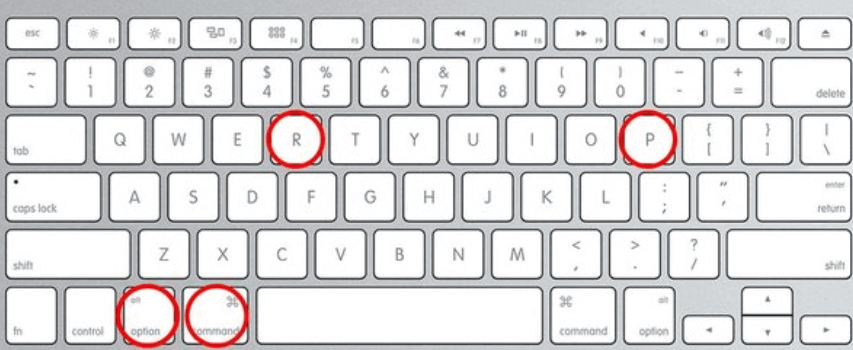
Αυτές οι ρυθμίσεις διαχειρίζονται βασικές λειτουργίες υλικού. Η επαναφορά της μη πτητικής μνήμης τυχαίας πρόσβασης (NVRAM) ή της παραμέτρου RAM (PRAM) μπορεί να επιλύσει ορισμένα προβλήματα που σχετίζονται με την οθόνη.
Διαβάστε επίσης: Πώς να επαναφέρετε τα NVRAM, PRAM, SMC σε Mac
5. Αναζήτηση επαγγελματικής βοήθειας όταν όλα τα άλλα αποτύχουν
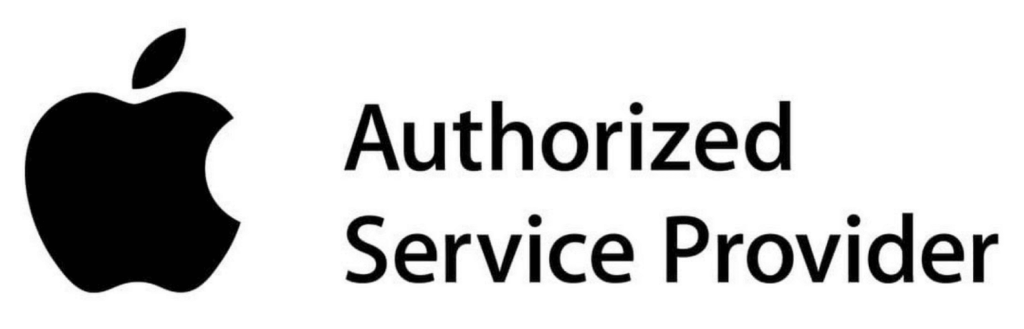
Εάν οι λύσεις DIY δεν έχουν αποδώσει, ήρθε η ώρα να καλέσετε τους σωτήρες. Οι εξουσιοδοτημένοι πάροχοι σέρβις της Apple μπορούν να διαγνώσουν και να διορθώσουν προβλήματα υλικού, διασφαλίζοντας ότι το Mac σας λαμβάνει τη φροντίδα που του αξίζει.
Bonus Tip: Η πρόληψη είναι πάντα καλύτερη από τη θεραπεία. Εάν διορθώσετε με επιτυχία το πρόβλημα της λευκής οθόνης του MacBook, είναι καιρός να το διατηρήσετε με αυτόν τον τρόπο με κάθε δυνατό μέσο. Για αυτό, σας προτείνουμε το Cleanup My System , το καλύτερο εργαλείο βελτιστοποίησης και καθαρισμού Mac. Αναζωογονεί την ταχύτητα του συστήματος, ενισχύει την παραγωγικότητα, ελευθερώνει χώρο αποθήκευσης και διασφαλίζει ότι το Mac σας προσφέρει κορυφαία απόδοση.
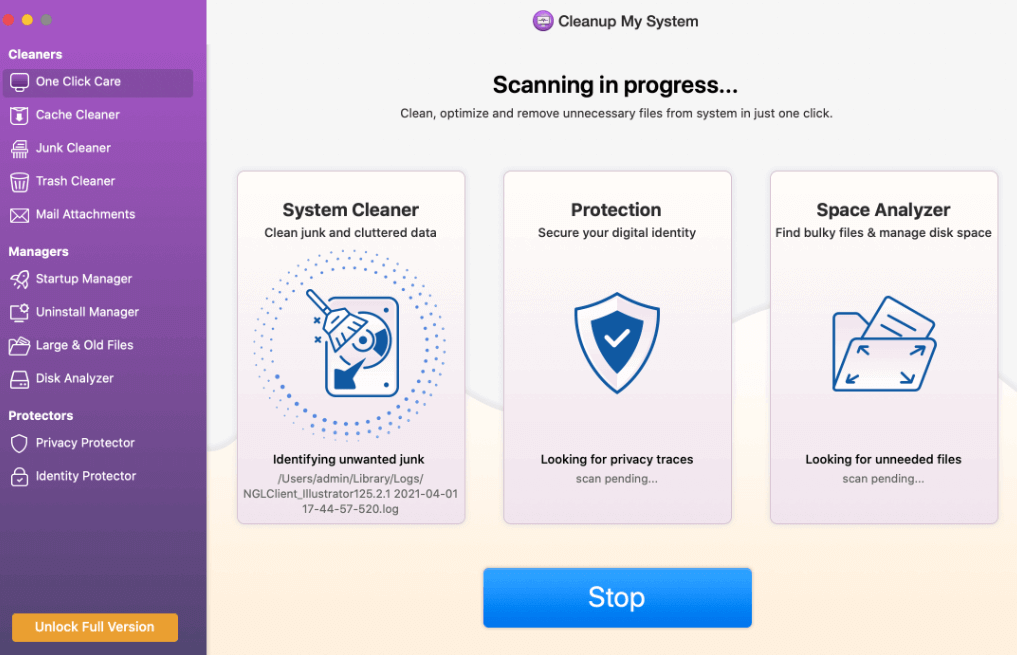
Κατεβάστε τώρα
Διαβάστε επίσης: Πώς να διορθώσετε το πρόβλημα της ροζ οθόνης του MacBook;
Διόρθωση της λευκής οθόνης του MacBook το 2024
Θυμηθείτε ότι ένα πρόβλημα με τη λευκή οθόνη δεν χρειάζεται να σηματοδοτεί το τέλος του ταξιδιού σας στο MacBook. Κατανοώντας τις αιτίες και εφαρμόζοντας τις λύσεις που περιγράφονται παραπάνω, μπορείτε να ανακτήσετε τον ψηφιακό καμβά σας και να επιστρέψετε στη δημιουργία, τη σύνδεση και την κατάκτηση του ψηφιακού σας κόσμου. Έτσι, την επόμενη φορά που θα αντιμετωπίσετε τη φοβερή λευκή οθόνη, πάρτε μια βαθιά ανάσα, διοχετεύστε τον εσωτερικό σας ντετέκτιβ τεχνολογίας και ακολουθήστε αυτόν τον οδηγό.
Για περισσότερους τέτοιους οδηγούς αντιμετώπισης προβλημάτων, καταλόγους και συμβουλές και κόλπα που σχετίζονται με Windows, Android, iOS και macOS, ακολουθήστε μας στο Facebook, το Instagram, το Twitter, το YouTube και το Pinterest.
Ανακαλύψτε πώς να ενημερώσετε τα προγράμματα οδήγησης στα Windows 11 για να βελτιώσετε τη συμβατότητα και τις επιδόσεις.
Ανακαλύψτε πώς να αλλάξετε το χρώμα της γραμμής εργασιών στα Windows 11 με απλές μεθόδους για να προσαρμόσετε την εμφάνιση του υπολογιστή σας.
Όλα όσα πρέπει να γνωρίζετε για να δημιουργήσετε έναν νέο λογαριασμό χρήστη στα Windows 11, είτε τοπικό είτε διαδικτυακό.
Μάθετε πώς να εγκαταστήσετε τα Windows 11 χωρίς TPM χρησιμοποιώντας διαφορετικές μεθόδους για να παρακάμψετε τις απαιτήσεις ασφαλείας. Διαβάστε τον οδηγό μας για πληροφορίες και λύσεις.
Τα στιγμιότυπα οθόνης στα Windows 11 περιλαμβάνουν ποικιλία μεθόδων, συμπεριλαμβανομένων των Print Screen, Snip & Sketch και περισσότερο. Μάθετε πώς να τα χρησιμοποιήσετε!
Ανακαλύψτε πού βρίσκεται το My Computer στα Windows 11 και πώς να το επαναφέρετε εύκολα. Χρήσιμες μέθοδοι για Γενικές Χρήστες και Προχωρημένους.
Ανακαλύψτε πώς να σηκώσετε το χέρι στο Zoom με εύκολο και κατανοητό τρόπο. Ιδανικό για ομάδες τηλεδιάσκεψης. Δείτε λεπτομέρειες στα βήματα!
Το Zoom είναι μία από τις πιο δημοφιλείς εφαρμογές απομακρυσμένης συνεργασίας. Αποκαλύπτουμε χρήσιμες λύσεις για φαινόμενα ήχου και βίντεο.
Μην δημοσιεύετε τις φωτογραφίες σας δωρεάν στο Instagram όταν μπορείτε να πληρωθείτε για αυτές. Διαβάστε και μάθετε πώς να κερδίσετε χρήματα στο Instagram και να αξιοποιήσετε στο έπακρο αυτήν την πλατφόρμα κοινωνικής δικτύωσης.
Μάθετε πώς να επεξεργάζεστε και να αφαιρείτε μεταδεδομένα PDF με ευκολία. Αυτός ο οδηγός θα σας βοηθήσει να επεξεργαστείτε ή να αφαιρέσετε εύκολα τα μεταδεδομένα PDF με μερικούς εύκολους τρόπους.
Γνωρίζετε ότι το Facebook έχει μια πλήρη λίστα με τις επαφές του τηλεφωνικού σας καταλόγου μαζί με το όνομα, τον αριθμό και τη διεύθυνση email τους.
Το πρόβλημα μπορεί να εμποδίσει τη σωστή λειτουργία του υπολογιστή σας και μπορεί να χρειαστεί να αλλάξετε τις ρυθμίσεις ασφαλείας ή να ενημερώσετε τα προγράμματα οδήγησης για να τις διορθώσετε.
Αυτό το ιστολόγιο θα βοηθήσει τους αναγνώστες να μετατρέψουν το USB με δυνατότητα εκκίνησης σε αρχείο ISO χρησιμοποιώντας λογισμικό τρίτων κατασκευαστών που είναι δωρεάν στη χρήση και ασφαλές από κακόβουλο λογισμικό.
Αντιμετώπισε τον κωδικό σφάλματος 0x8007139F του Windows Defender και δυσκολεύεστε να εκτελέσετε σαρώσεις; Ακολουθούν τρόποι με τους οποίους μπορείτε να διορθώσετε το πρόβλημα.
Αυτός ο περιεκτικός οδηγός θα σας βοηθήσει να διορθώσετε το «Σφάλμα χρονοπρογραμματιστή εργασιών 0xe0434352» στον υπολογιστή σας με Windows 11/10. Δείτε τις διορθώσεις τώρα.
Το σφάλμα Windows LiveKernelEvent 117 προκαλεί απροσδόκητο πάγωμα ή απροσδόκητη διακοπή λειτουργίας του υπολογιστή σας. Μάθετε πώς να το διαγνώσετε και να το διορθώσετε με βήματα που προτείνουν οι ειδικοί.
Αυτό το ιστολόγιο θα βοηθήσει τους αναγνώστες να διορθώσουν το PowerPoint δεν θα μου επιτρέψει να εγγράψω προβλήματα ήχου σε υπολογιστή με Windows και ακόμη και να προτείνω άλλα υποκατάστατα εγγραφής οθόνης.
Αναρωτιέστε πώς να γράψετε σε ένα έγγραφο PDF αφού πρέπει να συμπληρώσετε φόρμες, να προσθέσετε σχολιασμούς και να βάλετε τις υπογραφές σας. Βρήκατε τη σωστή ανάρτηση, διαβάστε!
Αυτό το ιστολόγιο θα βοηθήσει τους χρήστες να αφαιρέσουν το υδατογράφημα Απαιτήσεις συστήματος που δεν πληρούνται για να απολαύσουν μια πιο ομαλή και ασφαλή εμπειρία με τα Windows 11, καθώς και μια πιο καθαρή επιφάνεια εργασίας.
Αυτό το ιστολόγιο θα βοηθήσει τους χρήστες MacBook να κατανοήσουν γιατί παρουσιάζονται τα προβλήματα με την ροζ οθόνη και πώς να τα διορθώσουν με γρήγορα και απλά βήματα.
Δείτε πώς μπορείτε να διατηρείτε τους κωδικούς πρόσβασής σας στον Microsoft Edge υπό έλεγχο και να αποτρέψετε το πρόγραμμα περιήγησης από το να αποθηκεύει τυχόν μελλοντικούς κωδικούς πρόσβασης.
Ακολουθήστε αυτόν τον οδηγό για το πώς να αλλάξετε το φόντο σας και να κάνετε την επιφάνεια εργασίας σας να φαίνεται θετικά μοναδική στα Windows 11.
Ανακαλύψτε πώς να ενεργοποιήσετε τις εισερχόμενες συνδέσεις απομακρυσμένης επιφάνειας εργασίας στα Windows 10 και να αποκτήσετε πρόσβαση στον υπολογιστή σας απομακρυσμένα.
Ανακαλύψτε πώς να ρυθμίσετε τη φωτεινότητα της οθόνης στα Windows 10 για καλύτερη οπτική εμπειρία και διάρκεια ζωής μπαταρίας.
Ακολουθεί ένας οδηγός για το πώς να αλλάξετε το θέμα, το χρώμα και πολλά άλλα στα Windows 11 για να δημιουργήσετε μια εκπληκτική εμπειρία επιφάνειας εργασίας.
Αν έχετε πρόβλημα με τον ήχο στον υπολογιστή σας με Windows 10, ακολουθήστε αυτά τα βήματα για να επαναφέρετε τον ήχο άμεσα.
Ανακαλύψτε πώς να συγχρονίσετε τις ρυθμίσεις σας στα Windows 10 με απόλυτη ευκολία. Αυτή η οδηγία θα σας καθοδηγήσει στη διαδικασία συγχρονισμού.
Ανακαλύψτε πώς να δείτε λεπτομερείς πληροφορίες για το υλικό και το λογισμικό του υπολογιστή σας στα Windows 10 με τον οδηγό μας.
Μάθετε πώς να διατηρείτε την κατάσταση σας διαθέσιμη στο Microsoft Teams για καλύτερη επικοινωνία χρησιμοποιώντας απλές ρυθμίσεις.
Ανακαλύψτε πώς να προβάλλετε τους αποθηκευμένους κωδικούς πρόσβασης στο Google Chrome με απλές και ασφαλείς μεθόδους.


























